钉钉圈子怎么加入
时间:2020-02-27 17:17:53
小编:动力软件园
阅读:
PW88下载资讯频道提供钉钉圈子怎么加入教程分享,钉钉这一款软件向来都是以办公能力而出名的,所以在这段期间因为受到肺炎的影响,钉钉有很多功能可以说是起到了关键性的作用,为此小编也是准备好了相关的教程,大家可以一起来看看哦。
钉钉圈子怎么加入
钉钉圈子是钉钉5.0版本新推出的功能,用户可以建立四种模式的圈子,当然我们也可以加入别人建立的圈子,小编今天就来说说怎么加入钉钉圈子,来看看详细的操作流程吧。
钉钉圈子怎么加入想要加入圈子时打开钉钉点击“发现”,然后点击“圈子”。
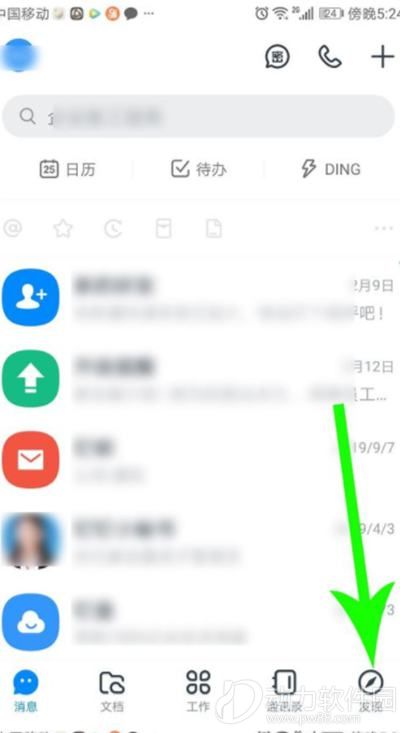
打开圈子点击“立即加入”。
打开加入圈子界面看到三种加入圈子的方法,分别是搜索名称加入、通过团队号加入和面对面扫码加入。这里以“搜索名称加入”为例做介绍然后点击“搜索名称加入”。
打开加入团队界面点击“搜索框”,然后搜索“圈子名称”。
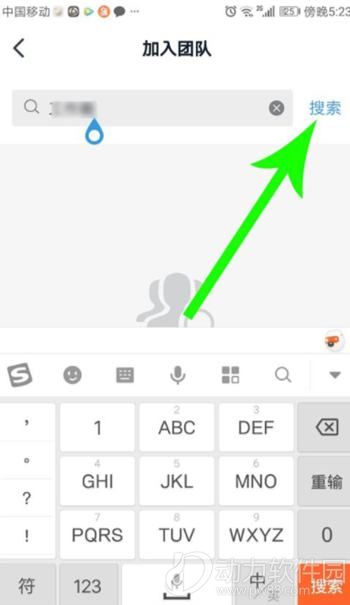
搜索到圈子后点击“申请加入”,然后填写申请加入理由,填写完毕点击“提交申请”,对方同意后即可成功加入圈子。
好啦,本次就是小编为大家带来的钉钉圈子怎么加入的全部攻略啦,各位小伙伴如果也想要加入别人的圈子,那么是可以参考上面的方法哦。
相关阅读
-
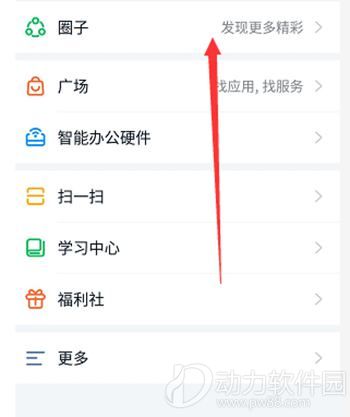 钉钉圈子怎么建立PW88下载资讯频道提供钉钉圈子怎么建立教程分享,钉钉这款软件在前阵子虽然说因为五星分期打星受到了许多人的为难,不过它依然没有停止前进的步伐,毅然决然的推出了5 0版本,并且增加了圈子的功能,大家要是感兴趣的话,可以一起来看看哦。时间:2020-03-07
钉钉圈子怎么建立PW88下载资讯频道提供钉钉圈子怎么建立教程分享,钉钉这款软件在前阵子虽然说因为五星分期打星受到了许多人的为难,不过它依然没有停止前进的步伐,毅然决然的推出了5 0版本,并且增加了圈子的功能,大家要是感兴趣的话,可以一起来看看哦。时间:2020-03-07
热门阅读
-
 网易实名认证怎么解除 网易实名认证解除方法
网易实名认证怎么解除 网易实名认证解除方法
阅读:7376
-
 百度网盘怎么看广告加速 百度网盘看广告加速方法
百度网盘怎么看广告加速 百度网盘看广告加速方法
阅读:6400
-
 全面战争三国怎么征兵 全面战争三国征兵技巧
全面战争三国怎么征兵 全面战争三国征兵技巧
阅读:60
-
 携号转网失败怎么办 携号转网失败解决方法
携号转网失败怎么办 携号转网失败解决方法
阅读:2387
-
 迅雷下载引擎未启动是怎么回事 迅雷下载引擎未启动解决方法
迅雷下载引擎未启动是怎么回事 迅雷下载引擎未启动解决方法
阅读:18673
